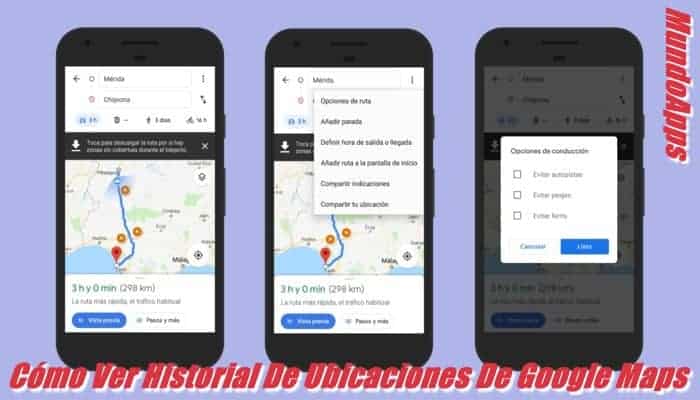Com tanto estímulo no mundo hoje, pode ser difícil manter o controle de todos os lugares que visitamos e dos eventos que participamos. Felizmente, uma grande função no mundo de hoje, pode ser difícil acompanhar todos os lugares que visitamos e os eventos que participamos. Felizmente, um ótimo recurso em Check the Histórico de localização do Google Maps é simples e funciona da mesma maneira em telefones Android e iPhone.
Contanto que você tenha o recurso ativado, ele funciona como uma linha do tempo pessoal mostrando todos os lugares que você visitou em um mapa personalizado que só você pode ver. Portanto, se você quiser saber mais sobre esse recurso e começar a reviver ótimas lembranças, continue lendo para descobrir como.

Etapa 1: ativar o histórico de localização
Antes de poder visualizar seu histórico de localização, você precisará certificar-se de que o recurso está ativado em seu dispositivo. Se não foi ativado anteriormente, você não terá nenhum dado do histórico de localização, mas será acumulado no futuro.
Abra o Google Maps e toque no ícone de hambúrguer no canto superior esquerdo para abrir o menu lateral e, a seguir, toque em “Configurações” (Android) ou no ícone de engrenagem de configurações (iOS). A partir daí, toque em “Conteúdo pessoal”.
Em seguida, role para baixo e se vir que a lista “Histórico de localização está desativado”, isso significa que você não a ativou. Se você o ativou, verá “Configurações do histórico de localização“ou” O histórico de localização está ativado “. Se estiver desativado, toque nele e ative-o. Com o Android, você também precisará confirmá-lo com” Ativar “. Esta configuração se aplica a toda a sua conta, portanto, se você desligue-o ou ligue-o em um dispositivo, ele irá desligar ou ligar em outros dispositivos.
No Android, certifique-se também de que a chave ao lado do dispositivo atual esteja ativada no menu suspenso “Dispositivos nesta conta” nas configurações do Histórico de localização.
Etapa 2: habilite o acesso permanente ao local
Além de habilitar o recurso de Histórico de Localização para seu dispositivo e conta, o Google Maps requer acesso permanente aos locais para que seu recurso de linha do tempo funcione corretamente.
No Android, nas configurações de “Conteúdo pessoal”, toque em “Local ativado” ou “Local desativado” e certifique-se de que “Usar local” ou “Local” esteja ativado. Além disso, se você estiver usando o Android 10, selecione “Permissão do aplicativo” abaixo e certifique-se de que o Google Maps esteja na seção Permitido. Caso contrário, encontre-o, toque nele e, em seguida, altere para “Permitir todo o tempo” e saia das configurações.
Em um iPhone, se o dispositivo estiver ativado no Configuração do histórico de localização da etapa 1, você está pronto para começar. Caso contrário, nas configurações de “Conteúdo pessoal” do Google Maps, toque em “Os serviços de localização não são configurados para sempre.” Isso o levará às configurações do iOS para o Google Maps. Você também pode chegar aqui acessando o aplicativo de configurações e selecionando “Google Maps”. Em seguida, toque em “Localização” e certifique-se de que está definido como “Sempre”.
Pode interessar a você: As melhores dicas e truques da Netflix
Etapa 3: acesse sua linha do tempo
Agora que você se certificou de que histórico de localização no Google Maps estiver totalmente ativado, abra o aplicativo e toque no ícone de hambúrguer no canto superior esquerdo e escolha “Sua linha do tempo”. De lá, você será levado ao histórico de localização do dia atual, no entanto, você pode revisitar instantaneamente os dias anteriores deslizando o dedo direito sobre o cartão de informações na metade inferior da tela.
Se você quiser voltar no tempo, toque no ícone do calendário no canto superior direito para abrir a visualização do mês. Você será saudado com o mês atual, pontilhado com pontos cinza e brancos que destacam as horas que o Google Maps documentou seu histórico de localização.
Os dias com apenas um local registrado são coloridos em cinza, enquanto os dias com mais de um local são exibidos em branco. Se não houver círculos, o histórico de localização. Se você quiser ver os meses anteriores, deslize para a direita para voltar no tempo.
Tocar em qualquer uma das datas destacadas revelará uma visão geral detalhada das aventuras daquele dia. Você pode tocar em um ponto de referência ou deslizar na parte inferior da tela para descobrir o horário e a duração específicos da sua estadia. Ambos também exibirão as fotos relevantes que você tirou enquanto esteve lá.
Etapa 4: edite seu histórico de localização
Às vezes, o Google Maps não exibe seu histórico de localização exatamente da maneira certa. Mas se isso acontecer, não se preocupe, você pode marcar manualmente o local correto em alguns toques rápidos.
Passe o cartão de informações na parte inferior da tela para revelar seu registro de localização e, em seguida, toque em um local incorreto e selecione “Editar” ou “Editar lugar”. O aplicativo agora irá gerar uma lista de locais próximos para você escolher, então selecione o local correto assim que encontrá-lo para corrigir o erro. Você também pode rolar até o final da lista para adicionar o seu próprio. Também existe uma opção na lista para pesquisar um local.
Para usuários do Android, tocando no botão de lápis ao lado do calendário no canto superior direito, você pode adicionar um título e quaisquer notas pertinentes para lembrá-lo instantaneamente de qualquer evento específico relacionado a essa data. Para usuários de iOS, no menu “Editar local”, há uma opção para “Local de marcação”, se desejar.
Etapa 5: limpar histórico indesejado
Se você quiser deletar um registro de localização Sem incidentes que você prefira esquecer, comece selecionando um dia na visualização do calendário na linha do tempo. A partir daí, toque no botão de menu de três pontos e selecione “Excluir o dia” ou “Excluir o dia” para se livrar do dia inteiro. No entanto, use isso com cuidado, pois não pode ser desfeito.
Você também pode remover um local específico da linha do tempo escolhida para se livrar de paradas sem importância, como a ida à farmácia que você fez.
Para fazer isso, deslize o dedo na parte inferior da tela para ver o registro escrito de sua linha do tempo e toque na entrada que deseja excluir. Quando a página de localização abrir, toque no ícone da lixeira no canto superior direito que aparece ou toque em “Editar” e selecione “Remover esta parada do seu dia?” Por último, toque em “Excluir” na mensagem de confirmação.
O que você acha da possibilidade de visite seu histórico de localização com o Google Maps? Como sempre, sinta-se à vontade para compartilhar suas idéias e qualquer outro conselho ou recomendação na seção de comentários abaixo.